Vous pouvez partager la propriété de vos éléments dans le Chrome Web Store avec d'autres développeurs en configurant un éditeur de groupe. Cette page explique comment fonctionnent les éditeurs de groupe et comment en configurer un.
À propos des éditeurs de groupe
Utilisez un éditeur de groupe pour établir une entité propriétaire des éléments du Chrome Web Store, ce qui permet à plusieurs développeurs de partager la propriété d'un élément publié. Réfléchissez aux différences entre ce rôle et un rôle d'éditeur individuel, plus basique.
Éditeur individuel : lorsqu'un développeur individuel agit en tant qu'éditeur d'un élément, seul ce développeur peut importer et publier des mises à jour de l'élément. Le schéma suivant décrit ce scénario:
Éditeur de groupe : lorsque vous configurez un éditeur de groupe, vous utilisez un groupe Google pour associer plusieurs développeurs à une entité composite. Tout développeur Chrome Web Store appartenant au groupe peut publier des mises à jour de l'article, comme illustré dans le schéma suivant:
Les éditeurs de groupe offrent de nombreux avantages aux entreprises et aux équipes de développement:
- Il s'agit d'un moyen pratique pour les équipes de partager la capacité de publication entre tous leurs membres.
- Vous pouvez facilement transférer la propriété d'un élément lorsqu'un développeur quitte l'organisation.
- Cela évite la suppression accidentelle d'éléments qui peuvent se produire lorsqu'un développeur quitte l'organisation (parce que son compte est supprimé et que ce compte individuel était l'éditeur de l'élément).
Avant de configurer la publication groupée
Voici quelques points importants à retenir:
- Un compte de développeur Chrome Web Store ne peut créer qu'un seul éditeur de groupe. Vous ne pouvez pas renouveler ce quota, même si vous supprimez le groupe.
Une fois le compte d'éditeur de groupe créé, le groupe Google que vous sélectionnez reste associé à ce compte. Seul le propriétaire ou le gestionnaire du groupe (ou le dernier membre du groupe restant) peut supprimer l'éditeur de groupe, ce qui dissocie le groupe Google du Chrome Web Store.
Vous pouvez être membre d'un nombre illimité d'éditeurs de groupe.
Vous ne pouvez pas changer le groupe associé au compte d'éditeur de groupe.
Vous conservez votre compte d'éditeur individuel et pouvez publier depuis votre groupe ou votre compte individuel.
Créer un éditeur de groupe
Pour créer un éditeur de groupe, procédez comme suit:
Si vous ne l'avez pas encore fait, créez un groupe Google privé.
Assurez-vous que la messagerie est activée dans le groupe Google, comme indiqué ci-dessous:
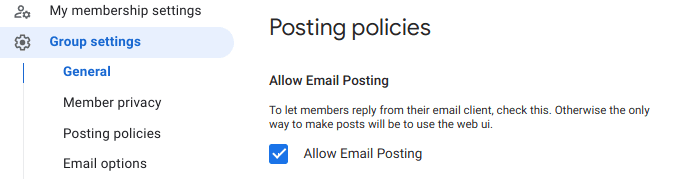
Pour que les notifications CWS soient transmises à tous les membres du groupe Google, assurez-vous que l'option "Modération des messages" est définie sur "Aucune modération" et "Gestion des spams" sur "Publier les messages suspects dans le groupe".
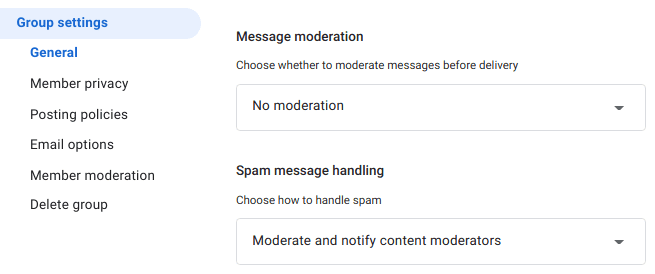
Assurez-vous que le groupe Google n'autorise personne à rejoindre un groupe sans avoir été validé. Utilisez l'option "Utilisateurs invités uniquement" ou "Tous les internautes peuvent demander à rejoindre le groupe", comme indiqué ci-dessous:
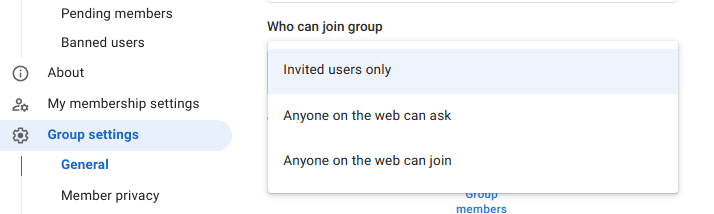
Connectez-vous au Tableau de bord du développeur Chrome Web Store et accédez à l'onglet Compte.
Faites défiler la page jusqu'au champ Adhésions des éditeurs de groupe:
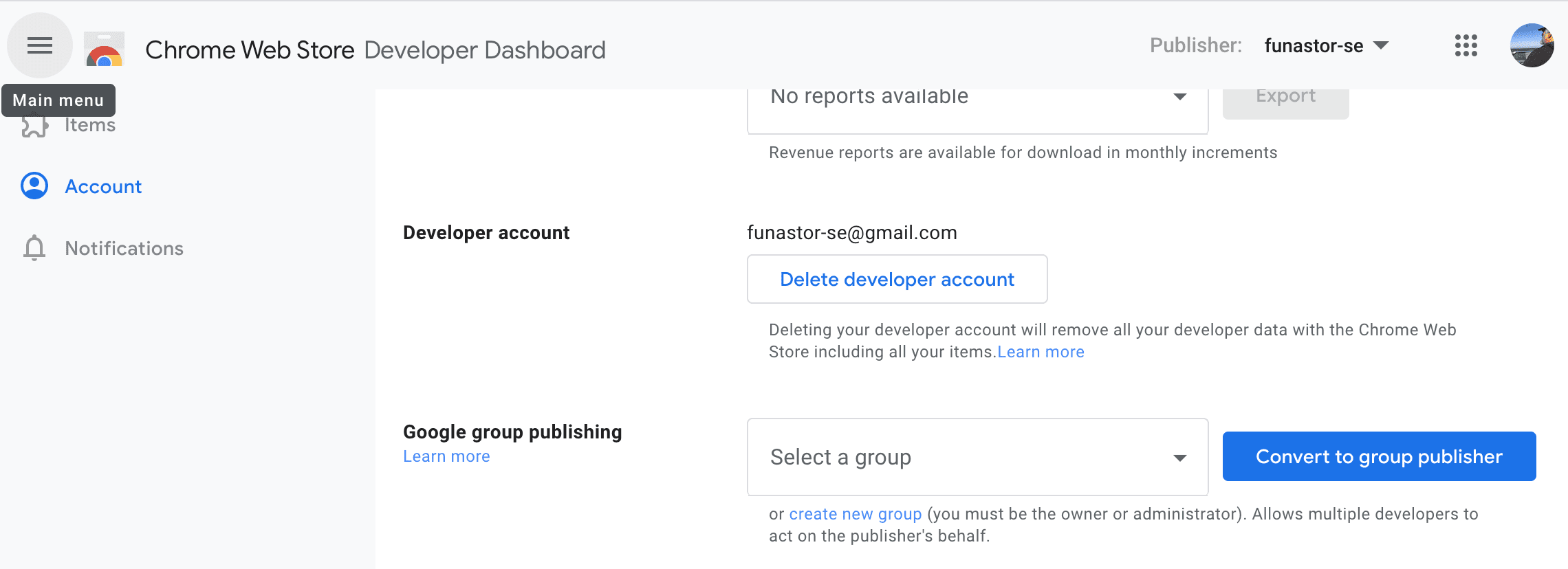
Sélectionnez le groupe Google que vous souhaitez associer au nouvel éditeur de groupe, puis cliquez sur Créer un éditeur de groupe.
Cette procédure permet de créer un compte d'éditeur de groupe. Le groupe Google que vous avez sélectionné est associé à ce nouveau compte d'éditeur, et l'adresse e-mail du groupe est celle du nouveau compte d'éditeur de groupe.
ajouter des développeurs à l'éditeur de groupe ou en supprimer ;
Le nouveau compte d'éditeur de groupe et le groupe Google associé s'affichent dans votre tableau de bord du développeur. Utilisez Google Groupes pour ajouter ou supprimer des développeurs. Après avoir ajouté ou supprimé un membre dans votre groupe de publication, vous devez synchroniser manuellement le tableau de bord du développeur avec votre groupe Google.
Pour synchroniser le tableau de bord du développeur:
Connectez-vous au Tableau de bord du développeur Chrome Web Store et sélectionnez votre groupe dans la liste Éditeurs. Elle se trouve en haut à droite de l'écran.

Accédez à l'onglet Compte.
Faites défiler la page jusqu'à Adhésions des éditeurs de groupe.
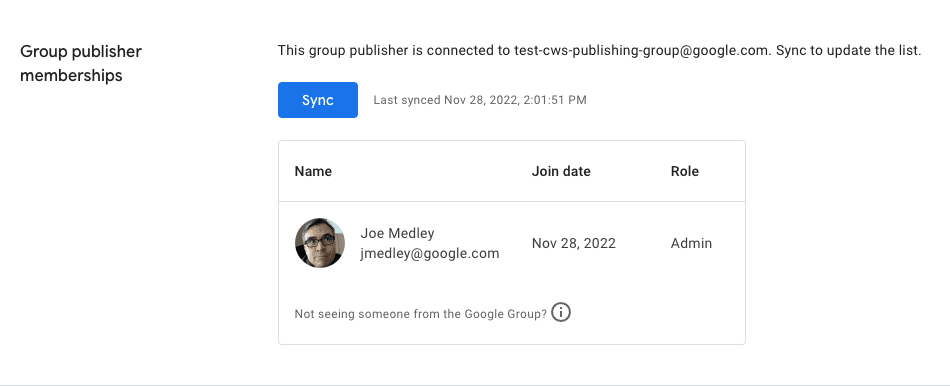
Cliquez sur Synchroniser.
Pour qu'un membre d'un groupe puisse publier des mises à jour, il doit s'inscrire en tant que développeur Chrome Web Store et payer les frais d'inscription uniques.
Pour des raisons de sécurité, nous vous recommandons de gérer votre groupe avec précaution.
- Créez un groupe Google pour une utilisation exclusive en tant qu'éditeur de groupe. N'utilisez pas un groupe existant que vous utilisez également à d'autres fins.
- Choisissez l'option "Utilisateurs invités uniquement" pour que le groupe reste privé.
- Réduisez le nombre de membres du groupe.
Publier avec un éditeur de groupe
Dans l'angle supérieur droit du tableau de bord du développeur Chrome Web Store se trouve une liste déroulante contenant les éléments suivants:
- Votre nom d'utilisateur de développeur (votre éditeur individuel)
- Tous les éditeurs de groupe dont vous êtes membre.
Sélectionnez l'éditeur que vous souhaitez utiliser. Les articles déjà importés pour cet éditeur s'affichent alors. Tous les nouveaux éléments que vous importez sont associés à l'éditeur sélectionné.
Transférer des éléments existants vers un compte d'éditeur de groupe
Une fois que vous avez configuré un éditeur de groupe (ou une fois que vous êtes ajouté en tant que membre d'un groupe Google associé à un éditeur de groupe), vous pouvez transférer vos propres articles à l'éditeur de groupe.
Pour transférer un élément:
- Dans le tableau de bord du développeur, sélectionnez l'onglet des articles dans votre compte d'éditeur individuel.
- Ouvrez l'élément que vous souhaitez transférer.
- Faites défiler la page jusqu'au champ Fiche Play Store.
Cliquez sur le menu "..." dans l'angle supérieur, puis sélectionnez Transférer à l'éditeur de groupe. La boîte de dialogue suivante s'affiche:
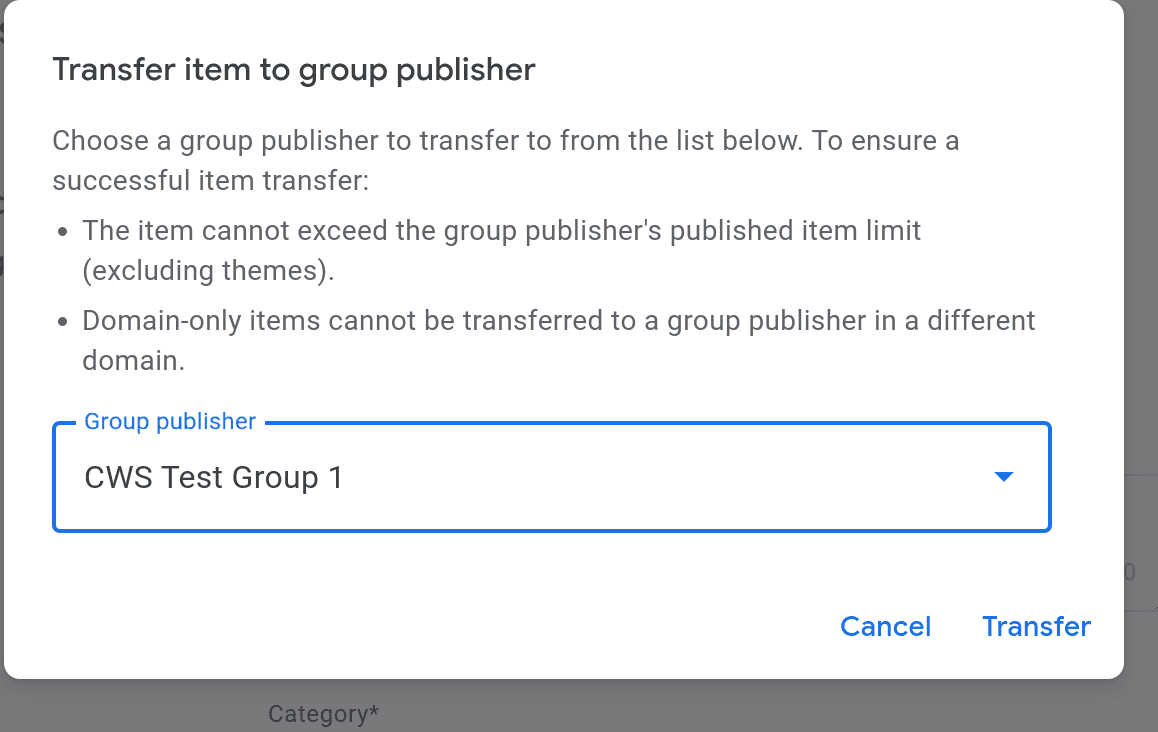
Choisissez avec soin (cette modification étant définitive) l'éditeur de groupe vers lequel vous souhaitez transférer l'élément.
Cliquez sur Transférer pour confirmer.
Pour vérifier que l'article a bien été transféré:
- Sélectionnez l'éditeur de groupe vers lequel vous avez transféré l'élément.
- Vérifiez que l'article y figure.
Résoudre les problèmes de publication dans un groupe
- Si votre compte de publication individuel ou votre compte d'éditeur de groupe est suspendu, vous ne pouvez pas transférer d'articles.
- Si le compte d'éditeur de groupe a atteint sa limite d'articles publiés, vous ne pourrez pas transférer vos articles publiés à cet éditeur de groupe.



